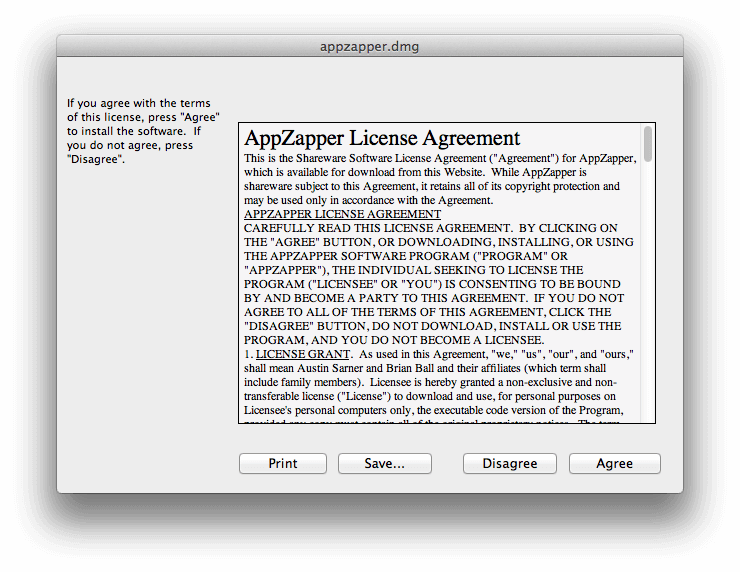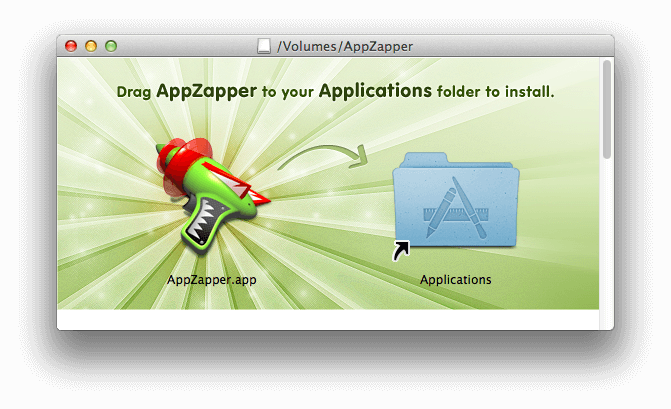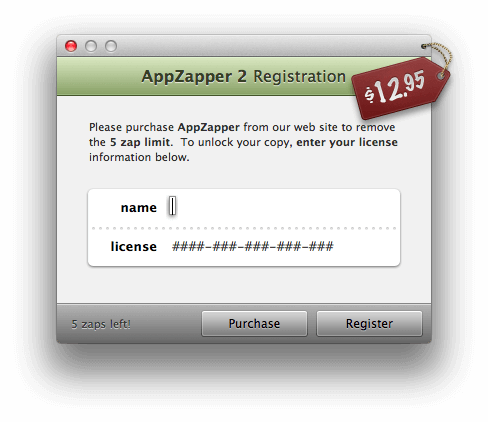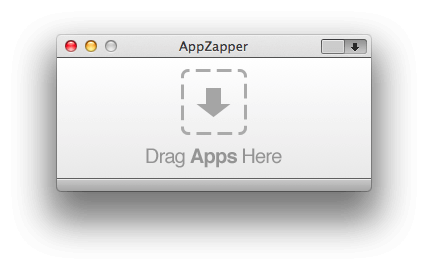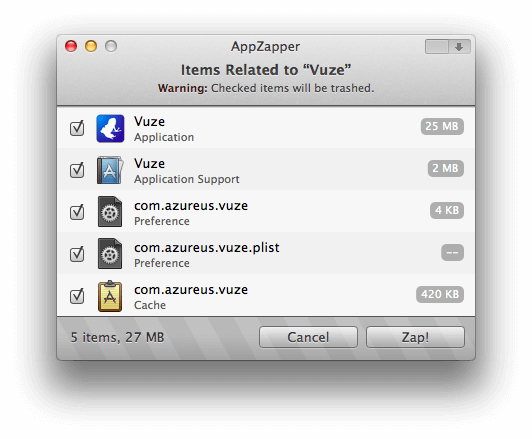Macのアプリケーションを削除する場合、アプリケーション自体をゴミ箱に捨ててしまえばいいのですが、それではライブラリファイルや一時ファイルが残ってしまいます。几帳面な方には気になってしょうがないのではないでしょうか。 今回紹介するアプリケーション「AppZapper」は、そういった不要なファイルを一括削除してくれる便利なアプリケーションです。しかもアプリケーションをドラッグアンドドロップするだけのかんた操作でアンインストールを実行できちゃいます。 それではアプリ「AppZapper」のダウンロード・インストール、使い方をみていきましょう。
AppZapperのダウンロードとインストール
AppZapperのdmgファイルをダウンロードします。
ダウンロードしたdmgファイルを開きます。 dmgファイルを開くと「AppZapper License Agreement」画面が表示されます。「Agree」をクリックし、インストールしましょう。 アイコン(AppZapper)をApplicationディレクトリへドラッグアンドドロップします。
AppZapperの使い方
ApplicationディレクトリからAppZapperを起動します。 AppZapperの購入画面が表示されます。価格は12.95ドル。購入しなくても、5回までアンインストールが無料でできるので、使用感を試してから購入を検討しましょう。 購入画面ともうひとつ「Drag Apps Here」という画面が表示されています。こちらがAppZapperの本体です。ここにアプリをドラッグアンドドロップすれば、アンインストールと不要なファイルの削除が実施されます。 試しにMacのTorrentアプリ「Vuze」をドラッグアンドドロップしています。 アンインストールするアプリの詳細が表示されます。チェックを入れたファイルが削除されます。それでは、「Zap!」をクリックしてみます。 チューン♪ という軽快な効果音とともにアプリケーションがアンインストールされ、不要なファイルが削除されます。 「こりゃ便利!12.95ドルか……。ちょっと考えてみよう。」 管理人が Mac にインストールしているアプリの中で、使用頻度が高く、仕事が捗るアプリをまとめてみました。合わせてご覧ください。
Macで使っているおすすめアプリまとめ
その他、Mac の使い方や設定はこちらをご覧ください。
Mac の使い方と設定